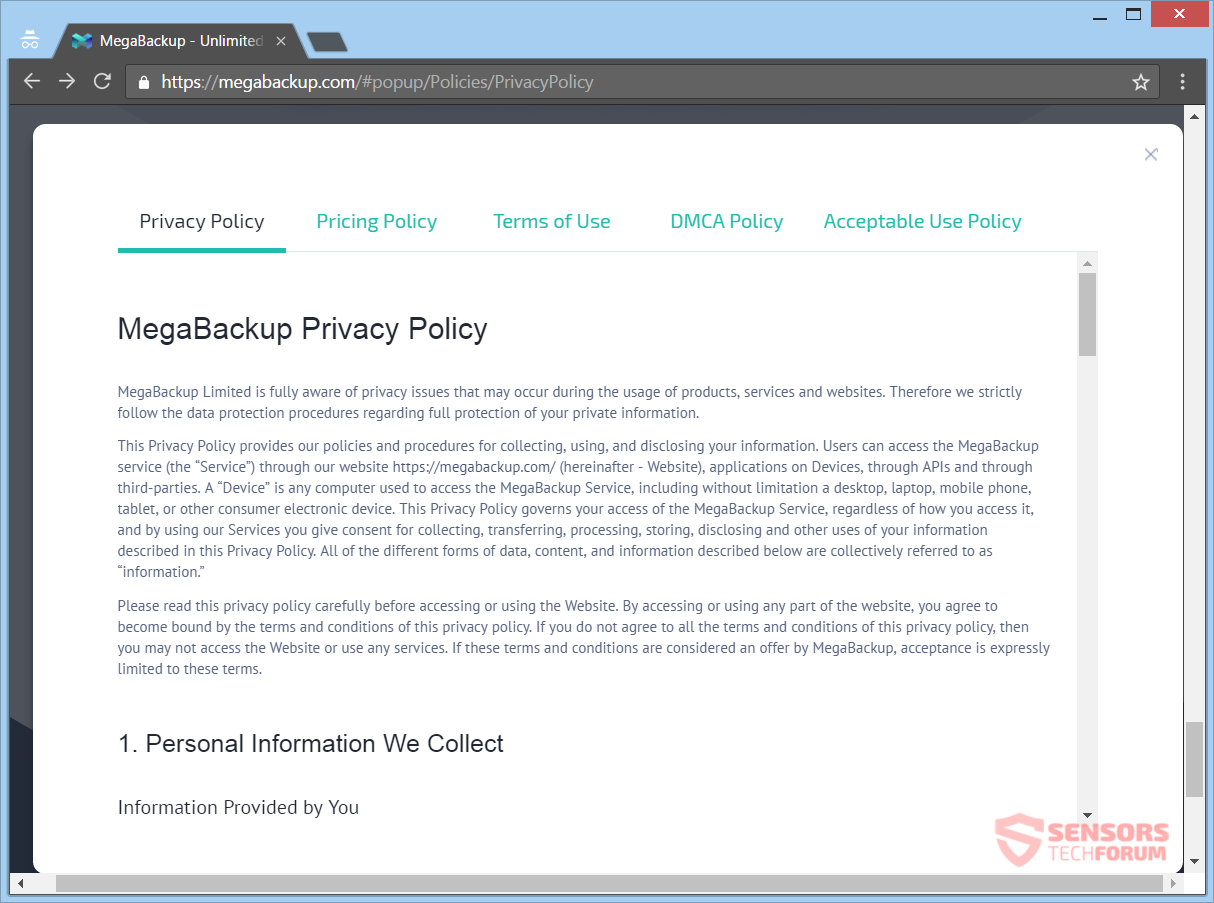MegaBackup.com es un sitio web de una plataforma de respaldo supuesta. La página web distribuye una gran cantidad de anuncios y se puede redirigir usted y afectar sus navegadores y otras aplicaciones, por lo que se considera adware. Pop-ups y banners son algunas de las opciones populares que anuncian que el programa no deseado. Para eliminar los anuncios vinculados a esta plataforma de respaldo, usted debe leer este artículo con cuidado.
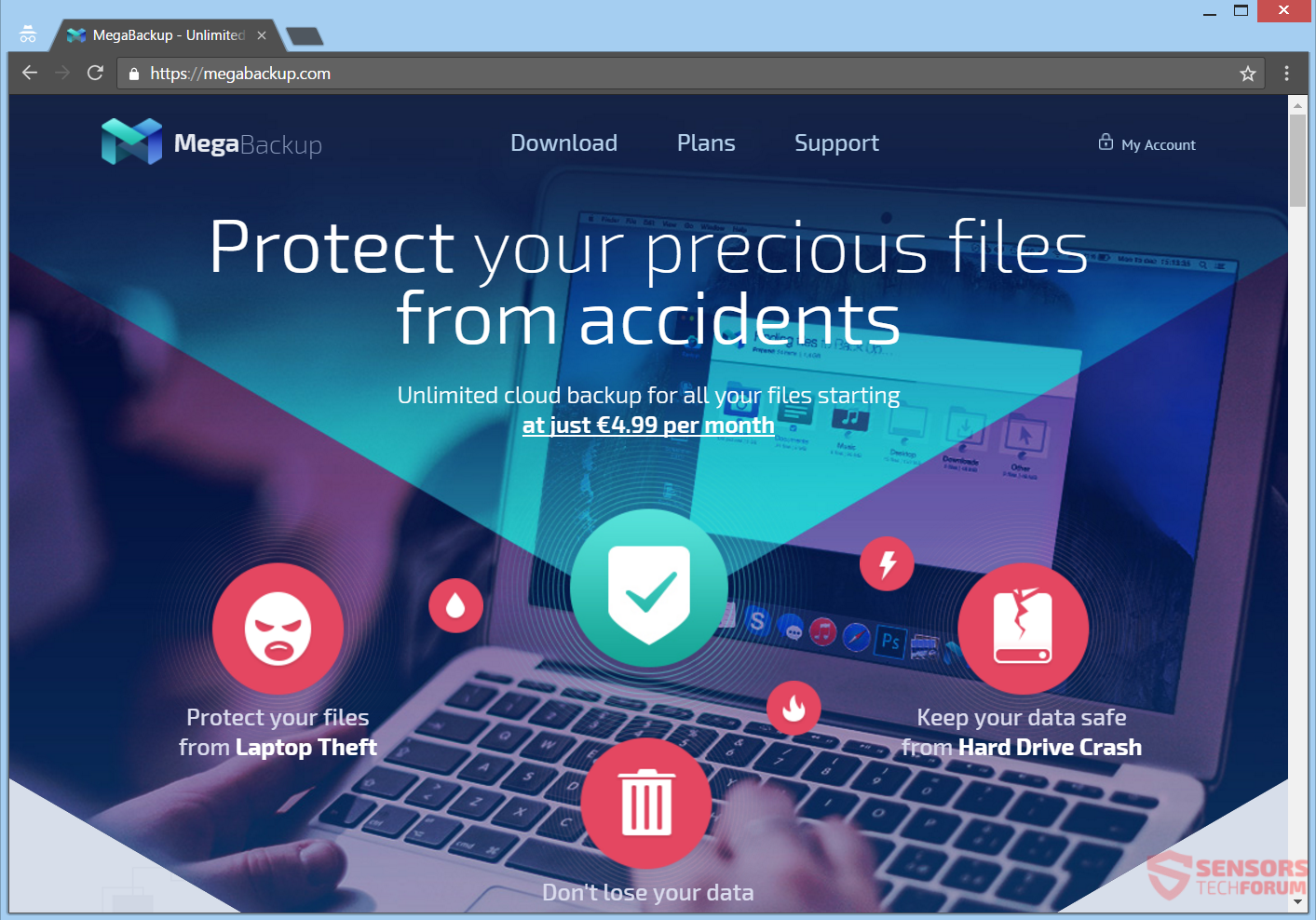

Resumen de amenazas
| Nombre | Megabackup |
| Escribe | Adware, PUP |
| Descripción breve | El sitio genera anuncios, que puede mostrar en otros sitios web. |
| Los síntomas | Verá anuncios por todas partes sus navegadores, tales como los pop-ups, cuadros de mensaje, enlaces en el texto y otros tipos. |
| Método de distribución | Instalaciones de dominio público, paquetes combinados |
| Herramienta de detección |
Ver si su sistema ha sido afectado por malware
Descargar
Herramienta de eliminación de software malintencionado
|
| Experiencia de usuario | Unirse a nuestro foro para discutir Megabackup. |

MegaBackup.com - Formas de Distribución
El MegaBackup.com plataforma de copia de seguridad podría conseguir entregado en un par de maneras. Una de las formas incluye las instalaciones de terceros. Sin su conocimiento, el adware se podría colocar en su dispositivo ordenador con esas configuraciones de haces de terceros con programas de software gratuito. Configuraciones podrían ser configuradas por defecto para traer más contenido junto con el software principal establecido para la instalación. La prevención de cualquier contenido no deseado de la instalación es factible si encuentra una Costumbre o un Avanzado menú de opciones. Usted debe ser capaz de anular la selección de cosas de allí.
El MegaBackup.com página web utiliza banderas, pop-ups y pop-under anuncios de infiltrarse en su sistema informático si no se tiene cuidado y hacer clic en ellas. Visitando sitios web de origen o los que parecen sospechosas desconocidos puede provocar la aparición de redirecciones que puede ser utilizado como otra forma de distribución de este adware. Los navegadores que pueden quedar afectados son los siguientes:: Mozilla Firefox, Google Chrome, Internet Explorer y Safari.

MegaBackup.com - la información detallada
MegaBackup.com es la página web principal de un sitio que aloja los servicios de una plataforma de respaldo supuesta del mismo nombre. Montones de anuncios y redirecciones se podrían mostrar mientras está navegando casualmente. En caso de tener alguna programas relacionados con Megabackup esto podría suceder, demasiado. La plataforma y todo el software conectado se consideran programas publicitarios. A partir de la imagen de abajo se puede ver en la página principal de MegaBackup.com:
El sitio web dice que usa Amazonas como base para su servicio de almacenamiento, pero eso no puede ser cierto, e incluso si se trata de, suena sombrío como Amazon no haber puesto una declaración de que son algunos afiliados oficiales o cualquier cosa similar a la.
En caso de que su sistema de ordenador tiene instalado ningún software que se relaciona con MegaBackup.com, verá una enorme cantidad de anuncios en línea. En caso de que los navegadores tienen una extensión, complemento o plug-in ligado a este adware, usted experimentará incluso más anuncios. Usted podría ser redirigido a muchas páginas web que podrían estar asociados con los propietarios de esta plataforma de respaldo.
Los anuncios pueden mostrar uno de los siguientes textos:
- Avisos de MegaBackup.com
- Publicidad por MegaBackup.com
- Anuncio de MegaBackup.com
- Anuncio de MegaBackup.com
- Desarrollado por MegaBackup.com
- Presentado por MegaBackup.com
Las redirecciones podrían estar en la forma de anuncios y en el texto enlaces. El MegaBackup.com lugares de plataforma en sitios web para generar tráfico en línea y para promover sus servicios y programas. El tráfico web que se recopila puede ser monetizado en un momento posterior de otros servicios, como un plan de pago por clic.
La publicidad puede ser una gran cantidad de diferentes tipos, pero todos tienen el mismo propósito – haciendo de ingresos para este adware y propietarios de sitios web. Anuncios conectado a MegaBackup.com puede verse en la Web como ventanas emergentes, en enlaces de texto, pop-unders, banners, anuncios intersticiales o de transición. Más tipos de anuncios son muy posible que aparezca, demasiado.

MegaBackup.com - Política de Privacidad
El política de privacidad se pueden encontrar en la MegaBackup.com sitio web. La página web recoge información personal y no personal. Esa información se almacena en servidores y puede ser revelada a terceros y socios de negocios bajo ciertas condiciones y si las redes de anuncios piden datos específicos.
Aquí se puede ver una instantánea de la política de privacidad:
Esto es lo que la información puede ser recolectada de usted:
Información personal
- Información proporcionada por usted
- Tu nombre
- Su número de teléfono
- Detalles de la tarjeta de crédito
- Otros datos de facturación
- Dirección de correo electrónico
- Direccion de casa
- Negocio dirección postal
Además de la información mencionada anteriormente el servicio añade más a la recogida de datos a juzgar por la siguiente declaración citada de la política de privacidad:
Es posible que también nos proporcionará direcciones de correo electrónico de sus contactos al compartir carpetas o archivos con ellos. También podemos recibir información personal (por ejemplo, Tu correo electrónico) a través de otros usuarios, por ejemplo, si han tratado de compartir algo con usted o tratado de hacer referencia a que Megabackup.
La información no personal
- Dirección IP
- ubicación geográfica
- Tipo de navegador
- La página web visitada antes de venir a la página web
- La información se busca en el sitio web
- preferencias de localización
- Los números de identificación asociados a sus dispositivos
- Tu operador de telefonía móvil
- Fecha y hora asociados con las transacciones
- la información de configuración del sistema
- Metadatos relativos a sus Archivos
- Otras interacciones con el Servicio
Además, el sitio web utiliza cookies del navegador para realizar un seguimiento de sus acciones en el sitio web, que también se incluye en la política de privacidad. Partes de los datos técnicos pueden ser adquiridos a través de otras tecnologías de seguimiento, tales como etiquetas de píxel y balizas Web.
Tener en cuenta la siguiente cita de la misma política:
Si estamos involucrados en una fusión, adquisición, o venta de la totalidad o una parte de nuestros activos, su información puede ser transferida como parte de la transacción.
La acción recomendada para que usted tome es eliminar este adware y todo lo que está conectado a ella, y cuando no se sabe qué más el programa no deseado puede causar.

Retire completamente MegaBackup.com
Para eliminar MegaBackup.com manualmente desde el ordenador, seguir el tutorial eliminación paso a paso se proporciona a continuación. En este caso, la extracción manual no deshacerse de los anuncios por completo, usted debe buscar y eliminar cualquier resto de comida con una herramienta anti-malware avanzado. Dicha aplicación puede mantener su equipo seguro en el futuro.
- Ventanas
- Mac OS X
- Google Chrome
- Mozilla Firefox
- Microsoft Edge
- Safari
- Internet Explorer
- Detener Push Pop-ups
Cómo quitar MegaBackup de Windows.
Paso 1: Analizar en busca de Megabackup con la herramienta de SpyHunter Anti-Malware



Paso 2: Inicie su PC en modo seguro





Paso 3: Desinstalación Megabackup y el software relacionado desde Windows
Pasos de desinstalación para Windows 11



Pasos de desinstalación para Windows 10 y versiones anteriores
Aquí es un método en pocos y sencillos pasos que debe ser capaz de desinstalar la mayoría de los programas. No importa si usted está utilizando Windows 10, 8, 7, Vista o XP, esos pasos conseguirán el trabajo hecho. Arrastrando el programa o su carpeta a la papelera de reciclaje puede ser una muy mala decisión. Si lo haces, partes y piezas del programa se quedan atrás, y que puede conducir a un trabajo inestable de su PC, errores con las asociaciones de tipo de archivo y otras actividades desagradables. La forma correcta de obtener un programa de ordenador es de desinstalarla. Para hacer eso:


 Siga las instrucciones anteriores y se le desinstalar correctamente la mayoría de los programas.
Siga las instrucciones anteriores y se le desinstalar correctamente la mayoría de los programas.
Paso 4: Limpiar cualquier registro, Created by MegaBackup on Your PC.
Los registros normalmente dirigidos de máquinas Windows son los siguientes:
- HKEY_LOCAL_MACHINE Software Microsoft Windows CurrentVersion Run
- HKEY_CURRENT_USER Software Microsoft Windows CurrentVersion Run
- HKEY_LOCAL_MACHINE Software Microsoft Windows CurrentVersion RunOnce
- HKEY_CURRENT_USER Software Microsoft Windows CurrentVersion RunOnce
Puede acceder a ellos abriendo el editor del registro de Windows y eliminar cualquier valor, creado por Megabackup existe. Esto puede ocurrir siguiendo los pasos debajo:


 Propina: Para encontrar un valor creado por virus, usted puede hacer clic derecho sobre él y haga clic "Modificar" para ver qué archivo que está configurado para ejecutarse. Si esta es la ubicación del archivo de virus, quitar el valor.
Propina: Para encontrar un valor creado por virus, usted puede hacer clic derecho sobre él y haga clic "Modificar" para ver qué archivo que está configurado para ejecutarse. Si esta es la ubicación del archivo de virus, quitar el valor.
Guía de eliminación de video para MegaBackup (Ventanas).
Deshazte de MegaBackup de Mac OS X.
Paso 1: Desinstalar Megabackup y eliminar archivos y objetos relacionados





Mac le mostrará una lista de elementos que se inicia automáticamente cuando se conecte. Busque cualquier aplicaciones sospechosas idénticos o similares a Megabackup. Compruebe la aplicación que desea detener la ejecución de forma automática y luego seleccione en el Minus ("-") icono para ocultarlo.
- Ir Descubridor.
- En la barra de búsqueda, escriba el nombre de la aplicación que desea eliminar.
- Por encima de la barra de búsqueda cambiar los dos menús desplegables para "Sistema de Archivos" y "Están incluidos" de manera que se puede ver todos los archivos asociados con la aplicación que desea eliminar. Tenga en cuenta que algunos de los archivos no pueden estar relacionados con la aplicación así que mucho cuidado, que los archivos que elimine.
- Si todos los archivos que están relacionados, sostener el ⌘ + A para seleccionar y luego los llevan a "Basura".
En caso de que no se puede eliminar a través de Megabackup Paso 1 encima:
En caso de que usted no puede encontrar los archivos de virus y objetos en sus solicitudes u otros lugares que hemos mostrado anteriormente, puede buscar manualmente para ellos en las bibliotecas de su Mac. Pero antes de hacer esto, Por favor, lea la declaración de abajo:



Puede repetir el mismo procedimiento con los siguientes Biblioteca directorios:
→ ~ / Library / LaunchAgents
/Library / LaunchDaemons
Propina: ~ es allí a propósito, porque conduce a más LaunchAgents.
Paso 2: Busque y elimine archivos MegaBackup de su Mac
Cuando se enfrentan a problemas en su Mac como resultado de scripts y programas no deseados, como Megabackup, la forma recomendada de eliminar la amenaza es mediante el uso de un programa anti-malware. SpyHunter para Mac ofrece funciones de seguridad avanzadas junto con otros módulos que mejorarán la seguridad de su Mac y la protegerán en el futuro.
Guía de eliminación de video para MegaBackup (Mac)
Eliminar MegaBackup de Google Chrome.
Paso 1: Inicie Google Chrome y abra el menú desplegable

Paso 2: Mueva el cursor sobre "Instrumentos" y luego desde el menú ampliado elegir "Extensiones"

Paso 3: Desde el abierto "Extensiones" Menú localizar la extensión no deseada y haga clic en su "Quitar" botón.

Paso 4: Después se retira la extensión, reiniciar Google Chrome cerrando desde el rojo "X" botón en la esquina superior derecha y empezar de nuevo.
Borrar MegaBackup de Mozilla Firefox.
Paso 1: Inicie Mozilla Firefox. Abra la ventana del menú:

Paso 2: Seleccione el "Complementos" icono en el menú.

Paso 3: Seleccione la extensión no deseada y haga clic "Quitar"

Paso 4: Después se retira la extensión, reinicie Mozilla Firefox cerrando desde el rojo "X" botón en la esquina superior derecha y empezar de nuevo.
Desinstalar MegaBackup de Microsoft Edge.
Paso 1: Inicie el navegador Edge.
Paso 2: Abra el menú desplegable haciendo clic en el icono en la esquina superior derecha.

Paso 3: En el menú desplegable seleccione "Extensiones".

Paso 4: Elija la extensión sospechosa de ser maliciosa que desea eliminar y luego haga clic en el ícono de ajustes.

Paso 5: Elimine la extensión maliciosa desplazándose hacia abajo y luego haciendo clic en Desinstalar.

Quitar MegaBackup de Safari
Paso 1: Inicie la aplicación Safari.
Paso 2: Después de solo pasar el cursor del ratón a la parte superior de la pantalla, haga clic en el texto de Safari para abrir su menú desplegable.
Paso 3: En el menú, haga clic en "Preferencias".

Paso 4: Después de esto, seleccione la pestaña 'Extensiones'.

Paso 5: Haga clic una vez en la extensión que desea eliminar.
Paso 6: Haga clic en 'Desinstalar'.

Una ventana emergente aparecerá que pide la confirmación para desinstalar la extensión. Seleccionar 'Desinstalar' otra vez, y la Megabackup será eliminada.
Elimina MegaBackup de Internet Explorer.
Paso 1: Inicie Internet Explorer.
Paso 2: Haga clic en el ícono de ajustes con la etiqueta 'Herramientas' para abrir el menú desplegable y seleccione 'Administrar complementos'

Paso 3: En la ventana 'Administrar complementos'.

Paso 4: Seleccione la extensión que desea eliminar y luego haga clic en 'Desactivar'. Aparecerá una ventana emergente para informarle de que está a punto de desactivar la extensión seleccionada, y algunos más complementos podrían estar desactivadas, así. Deje todas las casillas marcadas, y haga clic en 'Desactivar'.

Paso 5: Después de la extensión no deseada se ha eliminado, reinicie Internet Explorer cerrándolo desde el botón rojo 'X' ubicado en la esquina superior derecha y vuelva a iniciarlo.
Elimine las notificaciones automáticas de sus navegadores
Desactivar las notificaciones push de Google Chrome
Para deshabilitar las notificaciones push del navegador Google Chrome, por favor, siga los siguientes pasos:
Paso 1: Ir Ajustes en Chrome.

Paso 2: En la configuración de, seleccione “Ajustes avanzados":

Paso 3: Haga clic en "Configuración de contenido":

Paso 4: Abierto "Notificaciones":

Paso 5: Haga clic en los tres puntos y elija Bloquear, Editar o quitar opciones:

Eliminar notificaciones push en Firefox
Paso 1: Ir a Opciones de Firefox.

Paso 2: Ir a la configuración", escriba "notificaciones" en la barra de búsqueda y haga clic en "Ajustes":

Paso 3: Haga clic en "Eliminar" en cualquier sitio en el que desee que desaparezcan las notificaciones y haga clic en "Guardar cambios"

Detener notificaciones push en Opera
Paso 1: En ópera, prensa ALT + P para ir a Configuración.

Paso 2: En Configuración de búsqueda, escriba "Contenido" para ir a Configuración de contenido.

Paso 3: Abrir notificaciones:

Paso 4: Haz lo mismo que hiciste con Google Chrome (explicado a continuación):

Elimina las notificaciones automáticas en Safari
Paso 1: Abrir preferencias de Safari.

Paso 2: Elija el dominio desde el que desea que desaparezcan las ventanas emergentes push y cámbielo a "Negar" de "Permitir".
MegaBackup-FAQ
What Is MegaBackup?
La amenaza MegaBackup es adware o virus de la redirección de navegador.
Puede ralentizar significativamente su computadora y mostrar anuncios. La idea principal es que su información sea probablemente robada o que aparezcan más anuncios en su dispositivo..
Los creadores de dichas aplicaciones no deseadas trabajan con esquemas de pago por clic para que su computadora visite sitios web de riesgo o de diferentes tipos que pueden generarles fondos.. Es por eso que ni siquiera les importa qué tipo de sitios web aparecen en los anuncios.. Esto hace que su software no deseado sea indirectamente riesgoso para su sistema operativo..
What Are the Symptoms of MegaBackup?
Hay varios síntomas que se deben buscar cuando esta amenaza en particular y también las aplicaciones no deseadas en general están activas:
Síntoma #1: Su computadora puede volverse lenta y tener un bajo rendimiento en general.
Síntoma #2: Tienes barras de herramientas, complementos o extensiones en sus navegadores web que no recuerda haber agregado.
Síntoma #3: Ves todo tipo de anuncios, como resultados de búsqueda con publicidad, ventanas emergentes y redireccionamientos para que aparezcan aleatoriamente.
Síntoma #4: Ves aplicaciones instaladas en tu Mac ejecutándose automáticamente y no recuerdas haberlas instalado.
Síntoma #5: Ve procesos sospechosos ejecutándose en su Administrador de tareas.
Si ve uno o más de esos síntomas, entonces los expertos en seguridad recomiendan que revise su computadora en busca de virus.
¿Qué tipos de programas no deseados existen??
Según la mayoría de los investigadores de malware y expertos en ciberseguridad, las amenazas que actualmente pueden afectar su dispositivo pueden ser software antivirus falso, adware, secuestradores de navegador, clickers, optimizadores falsos y cualquier forma de programas basura.
Qué hacer si tengo un "virus" como MegaBackup?
Con pocas acciones simples. Primero y ante todo, es imperativo que sigas estos pasos:
Paso 1: Encuentra una computadora segura y conectarlo a otra red, no en el que se infectó tu Mac.
Paso 2: Cambiar todas sus contraseñas, a partir de sus contraseñas de correo electrónico.
Paso 3: Habilitar autenticación de dos factores para la protección de sus cuentas importantes.
Paso 4: Llame a su banco para cambiar los datos de su tarjeta de crédito (código secreto, etc) si ha guardado su tarjeta de crédito para compras en línea o ha realizado actividades en línea con su tarjeta.
Paso 5: Asegurate que llame a su ISP (Proveedor de Internet u operador) y pedirles que cambien su dirección IP.
Paso 6: Cambia tu Contraseña de wifi.
Paso 7: (Opcional): Asegúrese de escanear todos los dispositivos conectados a su red en busca de virus y repita estos pasos para ellos si se ven afectados.
Paso 8: Instalar anti-malware software con protección en tiempo real en cada dispositivo que tenga.
Paso 9: Trate de no descargar software de sitios de los que no sabe nada y manténgase alejado de sitios web de baja reputación en general.
Si sigue estas recomendaciones, su red y todos los dispositivos se volverán significativamente más seguros contra cualquier amenaza o software invasivo de información y estarán libres de virus y protegidos también en el futuro.
How Does MegaBackup Work?
Una vez instalado, MegaBackup can recolectar datos usando rastreadores. Estos datos son sobre tus hábitos de navegación web., como los sitios web que visita y los términos de búsqueda que utiliza. Luego se utiliza para dirigirle anuncios o para vender su información a terceros..
MegaBackup can also descargar otro software malicioso en su computadora, como virus y spyware, que puede usarse para robar su información personal y mostrar anuncios riesgosos, que pueden redirigir a sitios de virus o estafas.
Is MegaBackup Malware?
La verdad es que los programas basura (adware, secuestradores de navegador) no son virus, pero puede ser igual de peligroso ya que pueden mostrarle y redirigirlo a sitios web de malware y páginas fraudulentas.
Muchos expertos en seguridad clasifican los programas potencialmente no deseados como malware. Esto se debe a los efectos no deseados que pueden causar los PUP., como mostrar anuncios intrusivos y recopilar datos del usuario sin el conocimiento o consentimiento del usuario.
Acerca de la investigación de MegaBackup
El contenido que publicamos en SensorsTechForum.com, esta guía práctica de eliminación de MegaBackup incluida, es el resultado de una extensa investigación, trabajo duro y la dedicación de nuestro equipo para ayudarlo a eliminar el, problema relacionado con el adware, y restaurar su navegador y sistema informático.
¿Cómo llevamos a cabo la investigación sobre MegaBackup??
Tenga en cuenta que nuestra investigación se basa en una investigación independiente. Estamos en contacto con investigadores de seguridad independientes, gracias a lo cual recibimos actualizaciones diarias sobre el último malware, adware, y definiciones de secuestradores de navegadores.
Además, la investigación detrás de la amenaza MegaBackup está respaldada por VirusTotal.
Para comprender mejor esta amenaza en línea, Consulte los siguientes artículos que proporcionan detalles informados..